在撰写文档时,良好的排版可以极大地提升阅读体验和文档的专业度,以下是关于如何使用Word进行有效排版的详细指南:
1. 页面设置
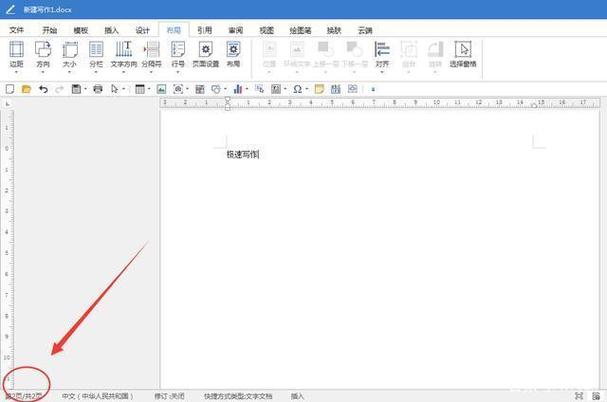
纸张大小与方向:根据文档用途选择合适的纸张大小(如A4、Letter等),并在“布局”选项卡中设置页面方向为纵向或横向。
页边距:通常设置为默认值即可,但如需调整,可在“页面边距”选项中自定义上下左右的边距。
2. 字体与字号
标题与正文区分建议使用加粗、较大的字号(如14pt以上),而正文则使用标准字号(如12pt)。
字体选择:保持全文字体一致,推荐使用易读性高的字体,如宋体、黑体或Times New Roman。
3. 段落格式
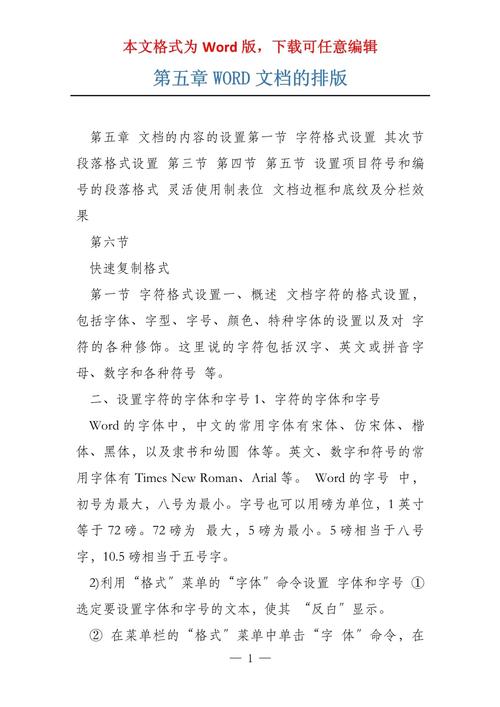
行距与缩进:设置合理的行距(如1.5倍或双倍行距),首行可适当缩进以增强可读性。
对齐方式通常居中对齐,正文则左对齐或两端对齐。
4. 标题层级
使用样式:利用Word内置的标题样式(如标题1、标题2等)来统一各级标题的格式,便于后续修改和生成目录。
层次分明:确保每个级别的标题格式有所区别,如字号、加粗程度等。
5. 列表与项目符号
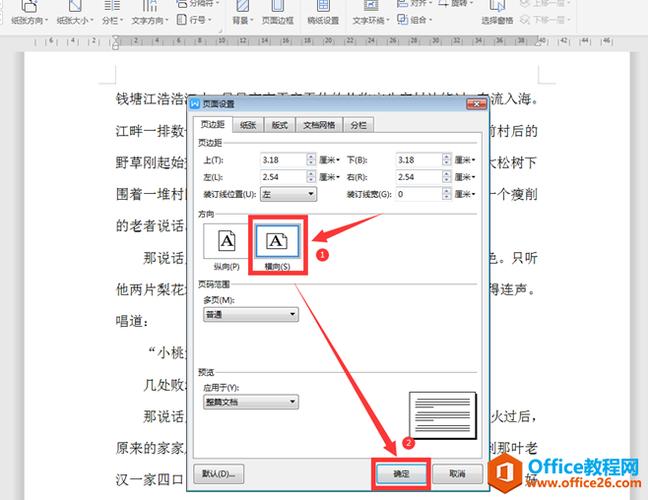
有序/无序列表:对于步骤说明、要点列举等,使用有序(数字)或无序(圆点、横线等)列表,使内容条理清晰。
自定义项目符号:可根据需要自定义项目符号的样式和颜色。
6. 图片与表格
插入图片:插入高质量图片,并添加适当的图题和图注,使用文本环绕让文字围绕图片排列。
表格制作:设计简洁明了的表格,使用表头说明各列内容,必要时合并单元格或调整列宽以提高可读性。
7. 页眉与页脚
:可包含文档标题、章节标题、页码等信息。
页脚设计:常用于放置页码、版权信息或公司LOGO等。
8. 目录生成
自动生成:利用Word的“目录”功能,基于标题样式自动生成目录,方便读者快速定位内容。
更新目录:完成文档编辑后,记得更新目录以反映最新的章节结构。
9. 审阅与修订
拼写检查:利用Word的拼写检查功能,避免错别字。
修订模式:在多人协作时,开启修订模式记录所有更改,便于后续审阅和接受/拒绝修改。
10. 保存与备份
定期保存:养成经常保存文档的习惯,避免数据丢失。
多版本备份:对于重要文档,建议保存多个版本或使用云存储服务进行备份。
FAQs
Q1: 如何在Word中快速调整多处相同的字体或样式?
A1: 可以使用“查找和替换”功能(快捷键Ctrl+H),在“格式”选项中选择“字体”或“样式”,然后指定要替换的新格式进行批量替换。
Q2: Word中的分页符和分节符有什么区别?
A2: 分页符主要用于控制文本的分页位置,确保特定内容出现在新的一页上;而分节符则用于将文档分为不同的部分,允许对每部分单独设置页面格式、页眉页脚等,而不相互影响。
以上就是关于“文档word怎么排版”的问题,朋友们可以点击主页了解更多内容,希望可以够帮助大家!
内容摘自:https://news.huochengrm.cn/cydz/23473.html
